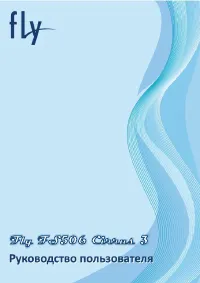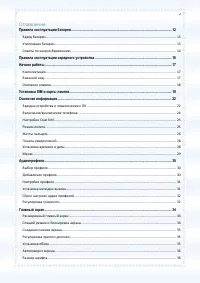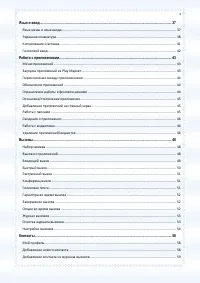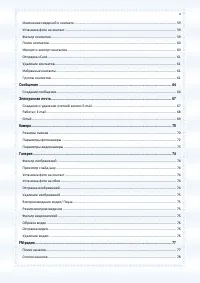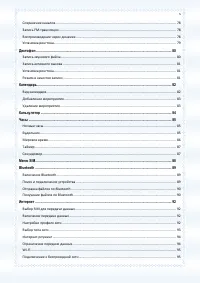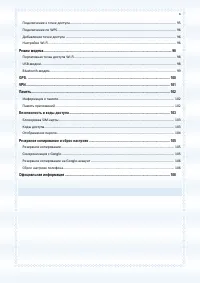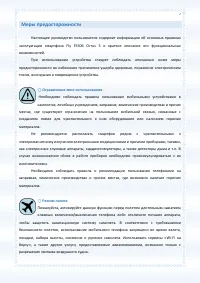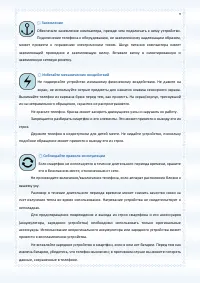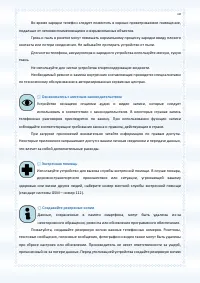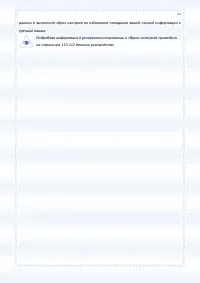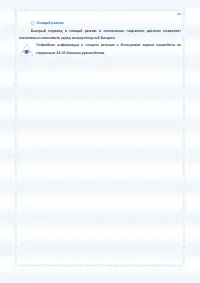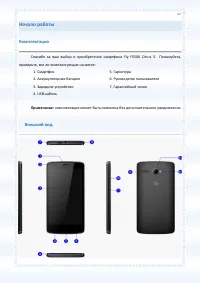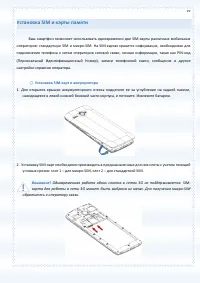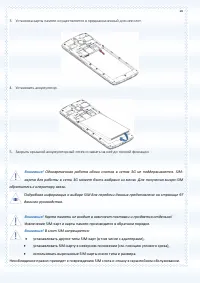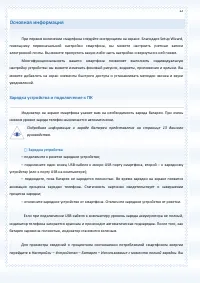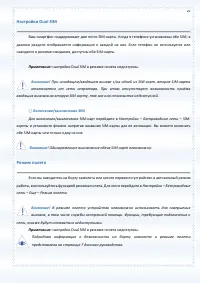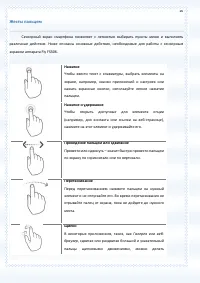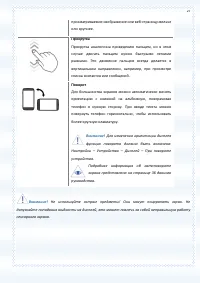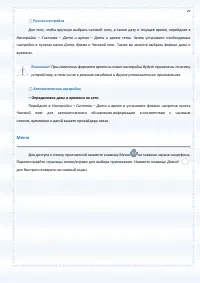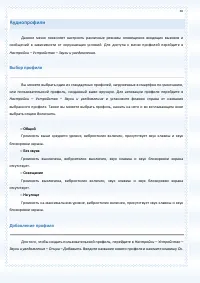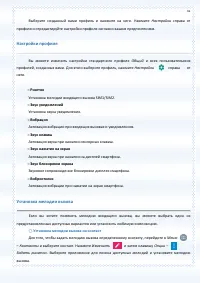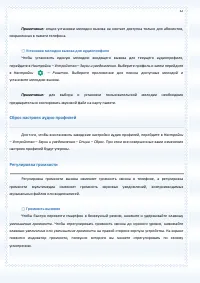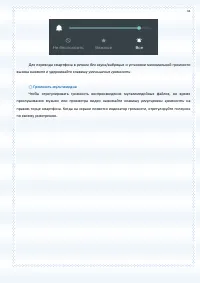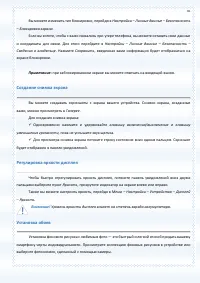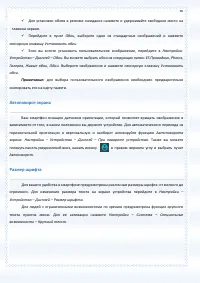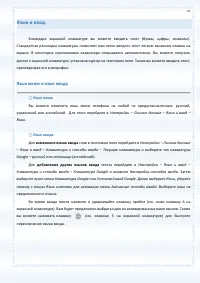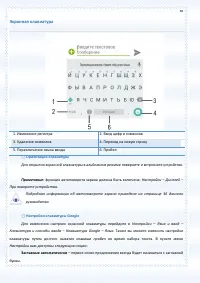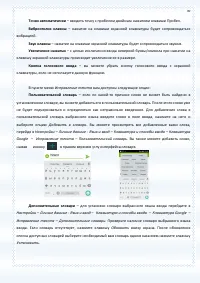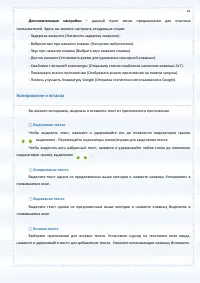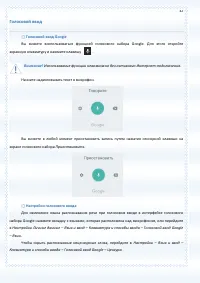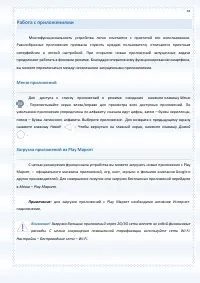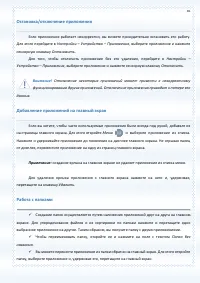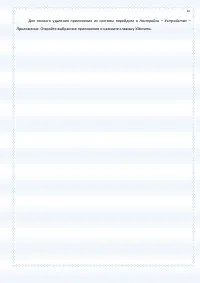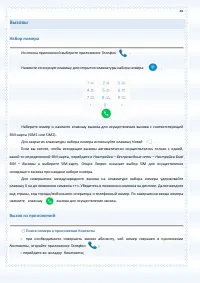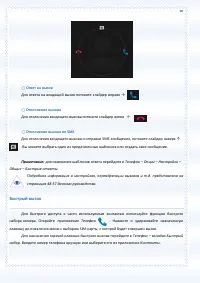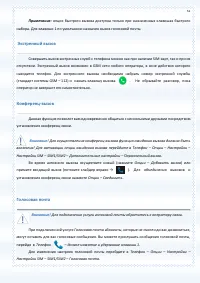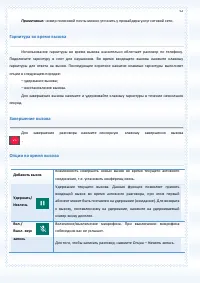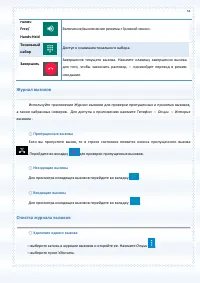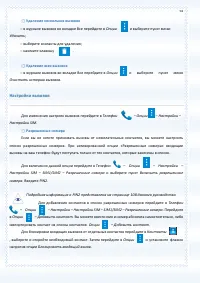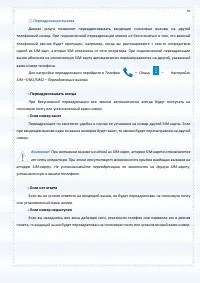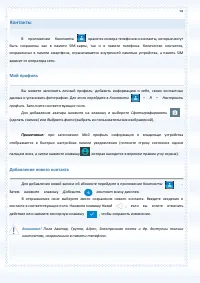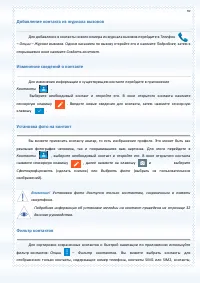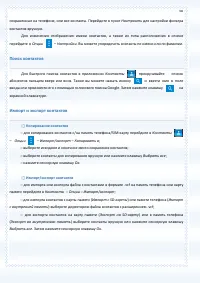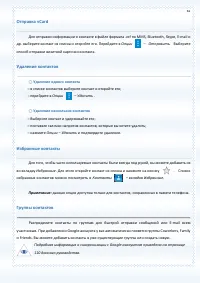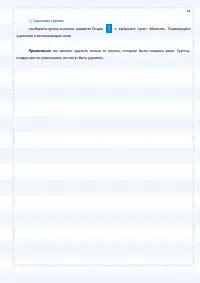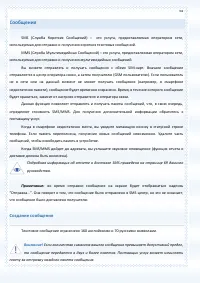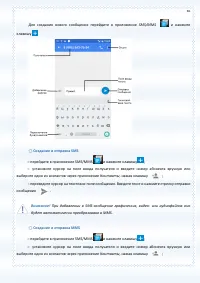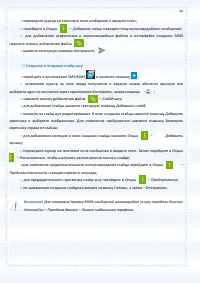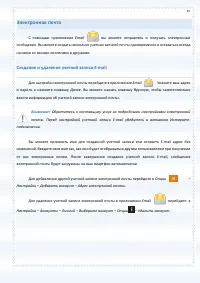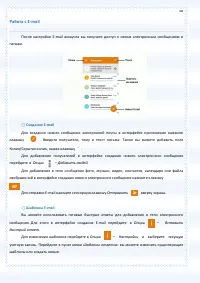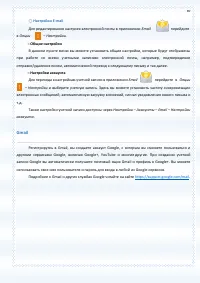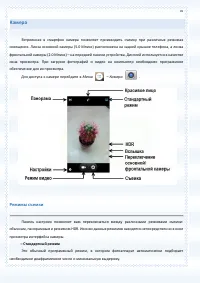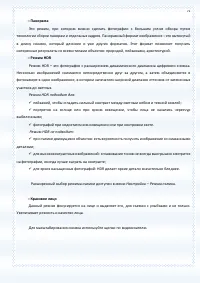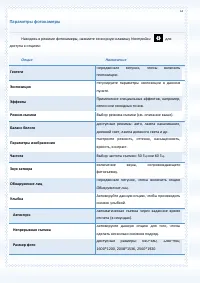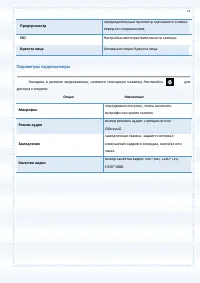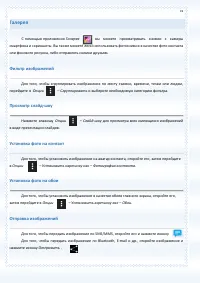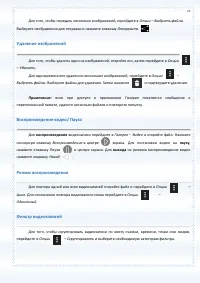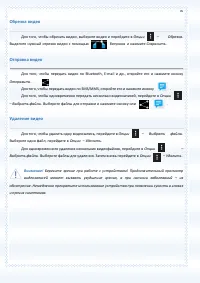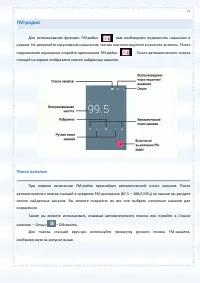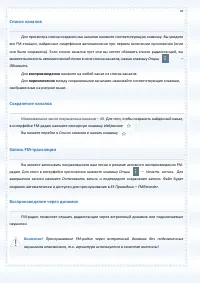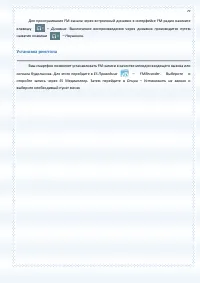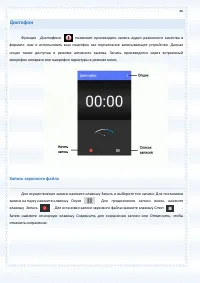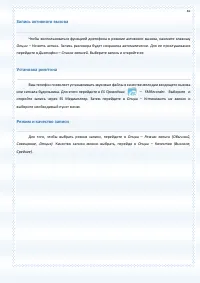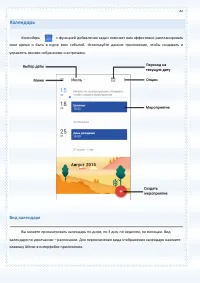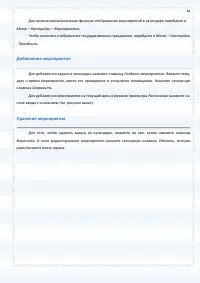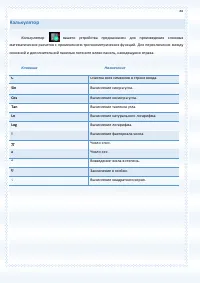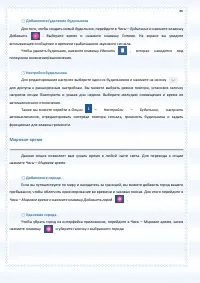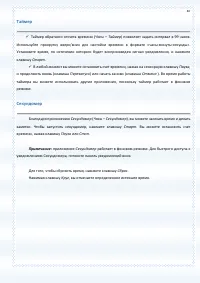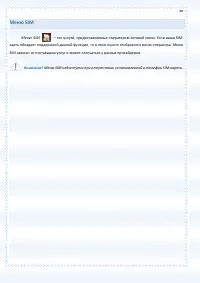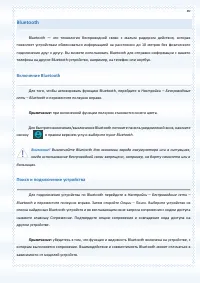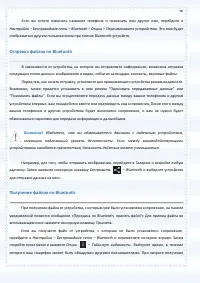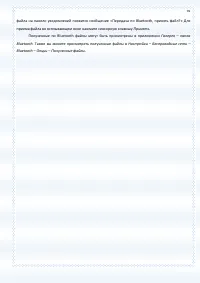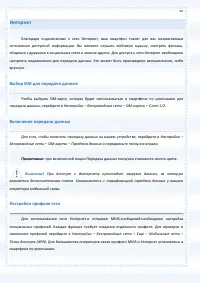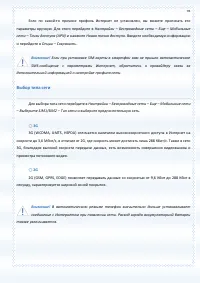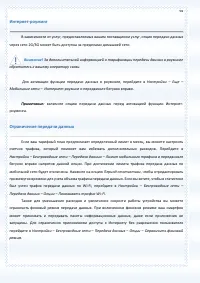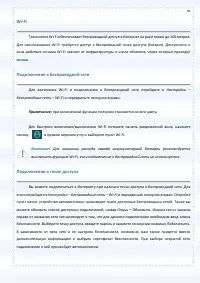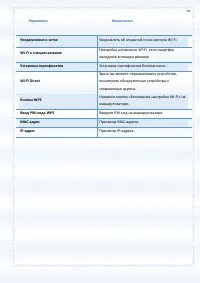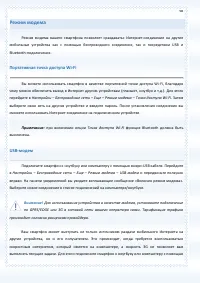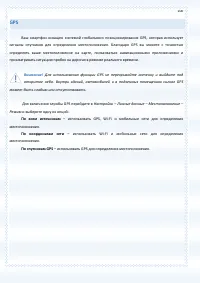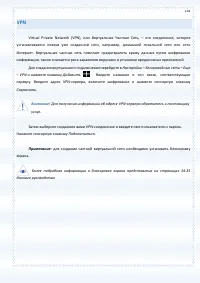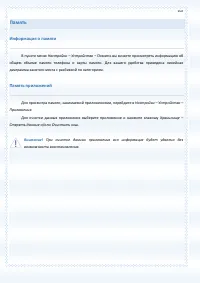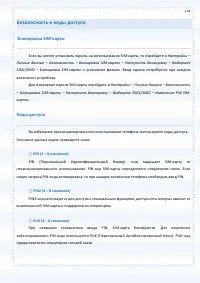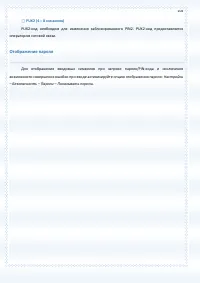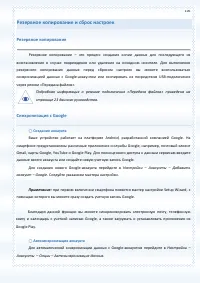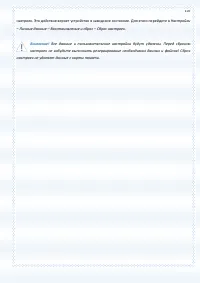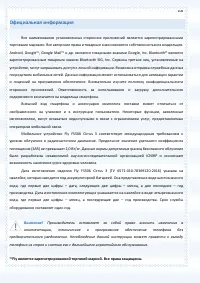Смартфоны Fly FS506 Cirrus 3 - инструкция пользователя по применению, эксплуатации и установке на русском языке. Мы надеемся, она поможет вам решить возникшие у вас вопросы при эксплуатации техники.
Если остались вопросы, задайте их в комментариях после инструкции.
"Загружаем инструкцию", означает, что нужно подождать пока файл загрузится и можно будет его читать онлайн. Некоторые инструкции очень большие и время их появления зависит от вашей скорости интернета.
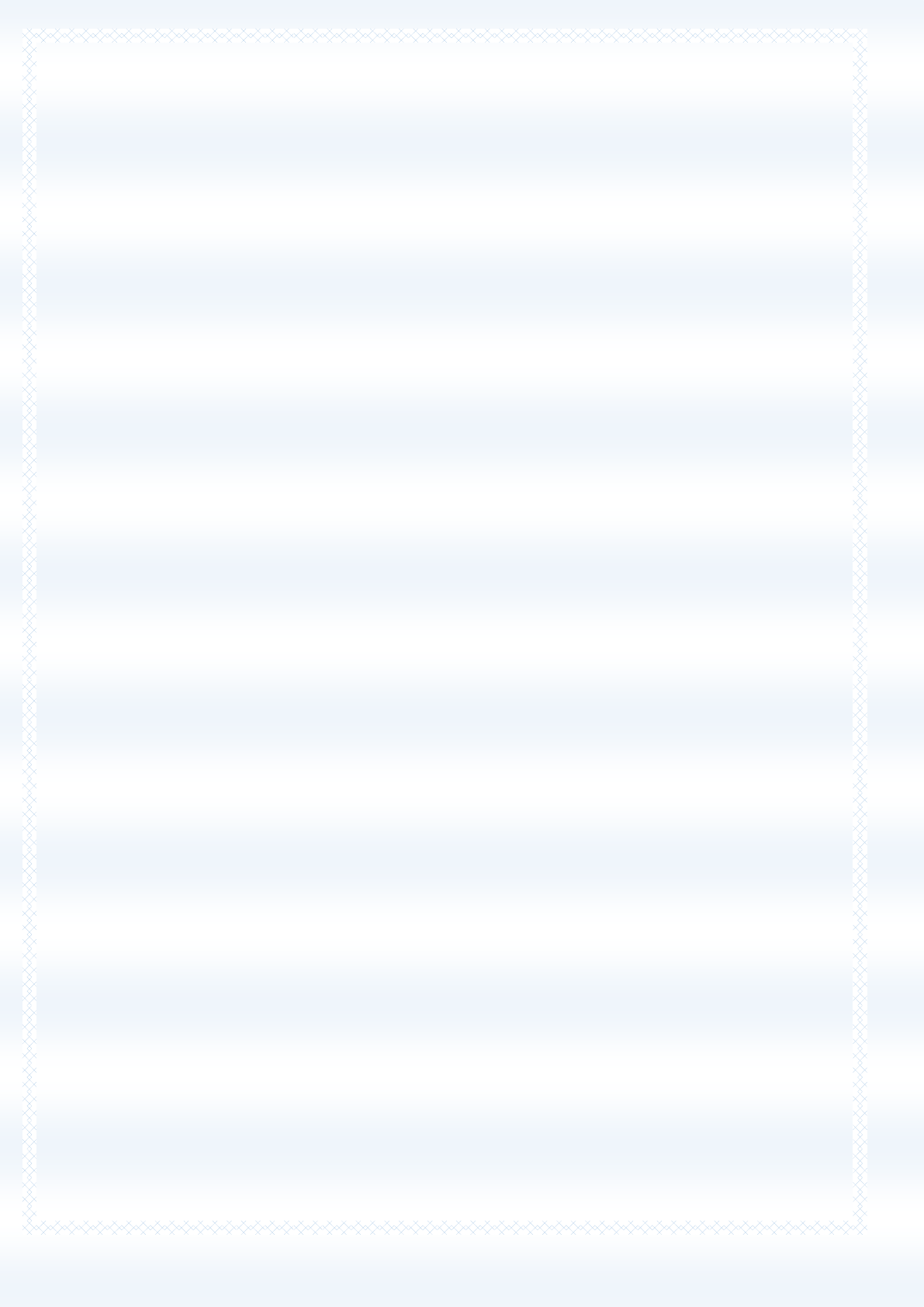
40
При работе с текстовым полем введите слово, затем нажмите и удерживайте введенное вами
слово над экранной клавиатурой (с тремя точками). Перед вами откроется список доступных в
словаре слов. Выберите один из предложенных вариантов одним касанием.
Блокировка нецензурных слов – если вы хотите, чтобы смартфон не предлагал вам слова,
которые могут быть сочтены оскорбительными или нецензурными, перейдите в Настройки –
Личные данные - Язык и ввод – Клавиатура и способы ввода – Клавиатура Google – Исправление
текста – Блокировка нецензурных слов.
Автоисправление – для автоматического исправления опечаток при вводе знака препинания
или пробела, а также интенсивности исправлений перейдите в Настройки – Личные данные - Язык
и ввод – Клавиатура и способы ввода – Клавиатура Google – Исправление текста –
Автоисправление.
Варианты исправлений – вы можете настроить варианты исправлений вводимых вами слов
(Всегда предлагать, Только в вертикальном режиме, Никогда не предлагать) в меню Настройки –
Личные данные - Язык и ввод – Клавиатура и способы ввода – Клавиатура Google – Исправление
текста – Варианты исправлений.
Пользовательские словари – если вы хотите, чтобы устройство сохраняло данные сервисов
Google и запоминало то, что вы вводите чаще всего, перейдите в Настройки – Личные данные - Язык
и ввод – Клавиатура и способы ввода – Клавиатура Google – Исправление текста –
Пользовательские словари.
Подсказывать имена – подсказывать исправления на основе имен из списка контактов.
Подсказывать слова – предлагать подсказки на основе предыдущего слова.
В пункте меню Непрерывный ввод вам доступны следующие опции:
Включить функцию – для того, чтобы вводить слова, не отрывая пальца от клавиатуры
перейдите в Настройки – Личные данные - Язык и ввод – Клавиатура и способы ввода – Клавиатура
Google – Непрерывный ввод – Включить функцию.
Показывать подсказки – если вы хотите, чтобы смартфон сам показывал подсказки при вводе
текста, перейдите в Настройки – Личные данные - Язык и ввод – Клавиатура и способы ввода –
Клавиатура Google – Непрерывный ввод – Показывать подсказки.
Рисовать линию – для того, чтобы провести сплошную линию при проведении пальцем от
клавиши к клавише перейдите в Настройки – Личные данные - Язык и ввод – Клавиатура и способы
ввода – Клавиатура Google – Непрерывный ввод – Рисовать линию.